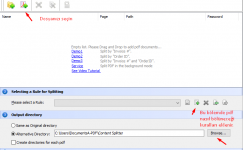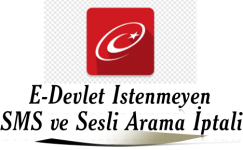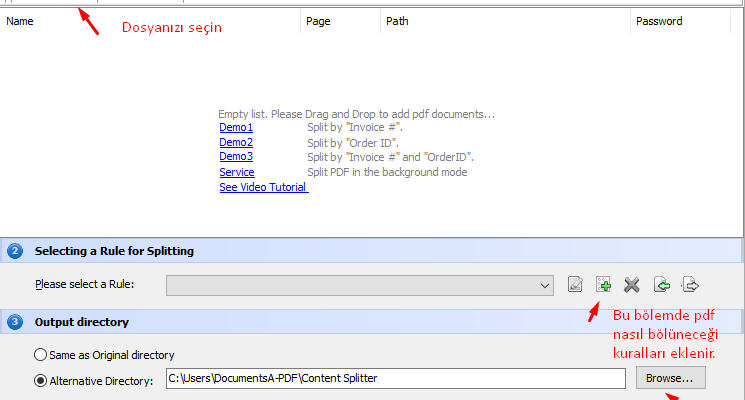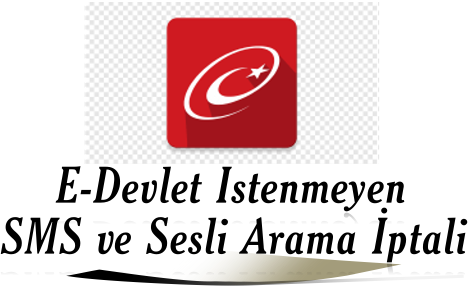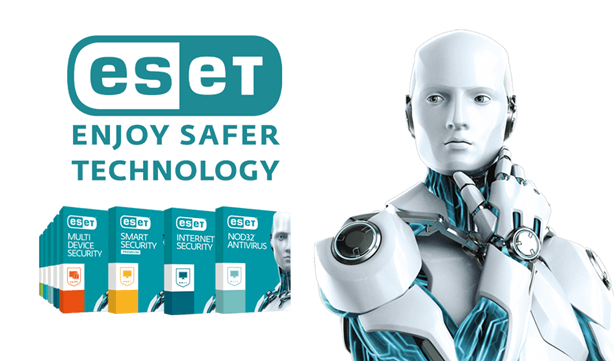Excel Rakamı Yazıya Çevirme Nasıl Yapılır ?
Excel Rakamı Yazıya Çevirme İşlemi Nasıl Yapılır? Excel Fatura Rakamı Yazıya Çevirme Nasıl Yapılır? Rakamı Yazıya Çevirme TL, Kuruş Nasıl Yapılır? soruların cevabını yazımızda anlatmaya çalışacağız.
Fatura işleri ile uğraşan kişiler excel programında herhangi bir hücredeki rakamı otomatik formülsüz olarak nasıl yazıya çeviririm diye merak etmekte, bu sorunun çözümü oldukça basit adımlarla anlatmaya çalışacağım.
Boş bir excel sayfası açalım ve A1 hücresine rakam ile bir değer girelim ve bu değeri B1 hücresinde otomatik olarak A1 hücresine girdiğim rakamı B1 hücresine otomatik olarak yazı ile yazsın.
Excel Rakamı Yazıya Çevirme Anlatımı
- İlk olarak Excel A1 hücresine 4520,90 yazalım.
- Sonra Excel’de ALT+F11 tuşlarına aynı anda basılı tutup, Microsoft Visual Basic programının otomatik açılmasını sağlayalım.
- Açılan Microsoft Visual Basic programında yer alan Insert-Module tıklayıp, açılan pencereye aşağıdaki kodu kopyalayalım.
Public Function YAZIYACEVIR(Para_Tutar)
Dim Para_TutarStr As String Dim ParaBirimi As String,
ParaAltBirimi As String HücreAdı = Para_Tutar.Address If Para_Tutar = "" Then
YAZIYACEVIR = HücreAdı & " Hücresine bir değer girmelisiniz !..."
Exit Function End If If Not IsNumeric(Para_Tutar) Then
YAZIYACEVIR = HücreAdı & " Hücresine girilen değer, sayı değil !..."
Exit Function End If ParaStr = Format(Abs(Para_Tutar), "0.00")
ParaBirimi = Left(ParaStr, Len(ParaStr) - 3) ParaAltBirimi =
Right(ParaStr, 2) YAZIYACEVIR = IIf(Para_Tutar = 0, "Yalnız " & Cevir
(ParaBirimi) & " TL ", "") & _ IIf(Para_Tutar <> 0, "Yalnız ", "") & _ IIf
(Para_Tutar < 0, "Eksi (-) ", "") & _ IIf(Para_Tutar <> 0,
Cevir(ParaBirimi) & " TL ", "") & _ IIf(Val(ParaAltBirimi) <> 0,
Cevir(ParaAltBirimi) & " Kr.", "") If ParaBirimi = 0 And
ParaAltBirimi > 0 Then YAZIYACEVIR = "Yalnız " & Cevir
(ParaAltBirimi) & " Kr." If Para_Tutar < 0 And ParaAltBirimi > 0 Then
YAZIYACEVIR = "Yalnız Eksi (-) " & Cevir(ParaAltBirimi) & " Kr." End
If End If End Function Private Function Cevir(SayiStr As String) As
String Dim Rakam(15) Dim c(3), Sonuc, e Birler =
Array("", "bir", "iki", "üç", "dört", "beş", "altı", "yedi", "sekiz", "dokuz")
Onlar = Array("", "on", "yirmi", "otuz", "kırk", "elli", "altmış", "yetmiş", "seksen", "doksan")
Binler = Array("trilyon", "milyar", "milyon", "bin", "") SayiStr = String(15 - Len(SayiStr), "0")
+ SayiStr For i = 1 To 15 Rakam(i) = Val(Mid$(SayiStr, i, 1)) Next i Sonuc = ""
For i = 0 To 4 c(1) = Rakam(i * 3 + 1) c(2) = Rakam(i * 3 + 2) c(3) =
Rakam(i * 3 + 3) If c(1) = 0 Then e = "" ElseIf c(1) = 1 Then e = "yüz"
Else e = Birler(c(1)) + "yüz" End If e = e + Onlar(c(2)) + Birler(c(3))
If e <> "" Then e = e + Binler(i) If (i = 3) And (e = "birbin")
Then e = "bin" Sonuc = Sonuc + e Next i If Sonuc = "" Then Sonuc = "Sıfır"
Cevir = UCase(Mid(Sonuc, 1, 1)) + Mid(Sonuc, 2, Len(Sonuc) - 1) End Function
- Kodu kopyala yapıştırma işlemini tamamladıktan sonra sayfayı kaydediyoruz. Microsoft Visual Basic programı ile işimiz bitti, programı kapatabiliriz.
- Excel çalışma sayfamıza geri dönüp, kodun çalışıp çalışmadığını kontrol etmek için B1 hücresine =YAZIYACEVIR(HücreAdresi) yani =YAZIYACEVIR(A1) şeklinde formülümüzü yazıyoruz. İşlemimiz başarılı bir şekilde sonuçlandığını göreceğiz.
- A1 hücresine yazdığımız örnekteki 4520,90 rakamı B1 hücresine Yalnız Dörtbinbeşyüzyirmi TL Doksan Kr. olarak çıktığını göreceğiz.